На сегодняшний день платформа Zoom является самой популярной платформой для проведения онлайн-конференций. Большинство известных и крупных компаний проводят видеоконференции именно на этой платформе. В программе собраны все необходимые функции для удобного и продуктивного общения. Одна из таких функций – это презентация в ЗУМе, которая позволяет намного проще воспринимать информацию. Именно поэтому стоит разобраться в том, как же включить демонстрацию презентации в приложении Zoom. В этой статье я расскажу вам о том, как показать презентацию в Зум.
Подготовка презентации
Для демонстрации необходимо подготовится. Для этого:
- Подготавливаем нужную презентацию. Обязательно проверяем её работу: целостность слайдов, работу звука, а также наличие ошибок.
- Теперь необходимо загрузить презентацию в любой удобный облачный сервис. Лучше всего подойдёт Google Drive, так как Zoom напрямую связан с облаком.
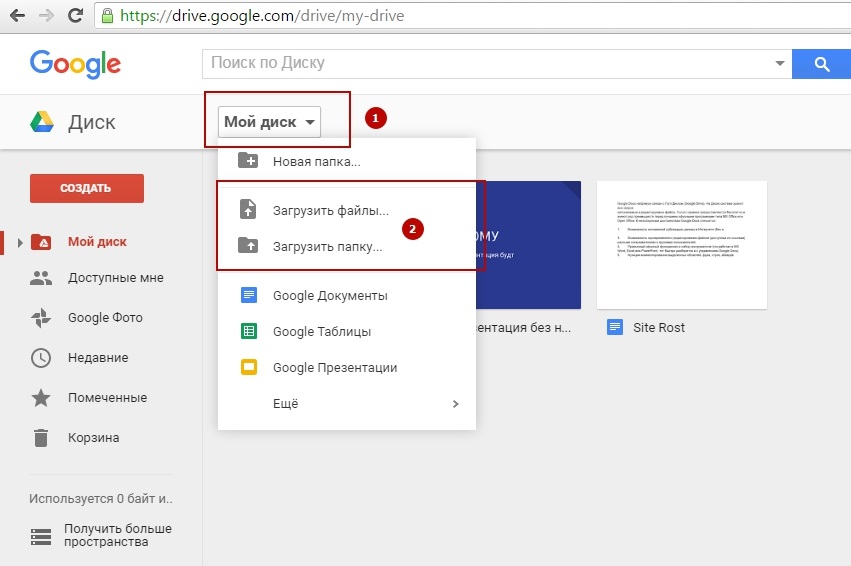
- Теперь нужно создать комнату для проведения конференции. Комната может быть, как закрытой (с паролем), так и открытой (без пароля).
- После создания можно пригласить участников. Сделать это можно, отправив идентификатор и код-доступа, если комната защищена паролем.
- Люди могут скачать вашу презентацию, если вы её прикрепите в чате.
Теперь, когда всё готово, можно приступать к её показу.
Процесс демонстрации
По сути, показ презентации являет собой обычную демонстрацию рабочего стола, поэтому запустить эту функцию не составит особых проблем.
- Первым делом открываем нужную презентацию.
- На панели управления включаем демонстрацию экрана.

- Выбираем нужное окно, где отображается презентация.
- Если в презентации имеются звуковые элементы – отмечаем «Совместное использование звука ПК».
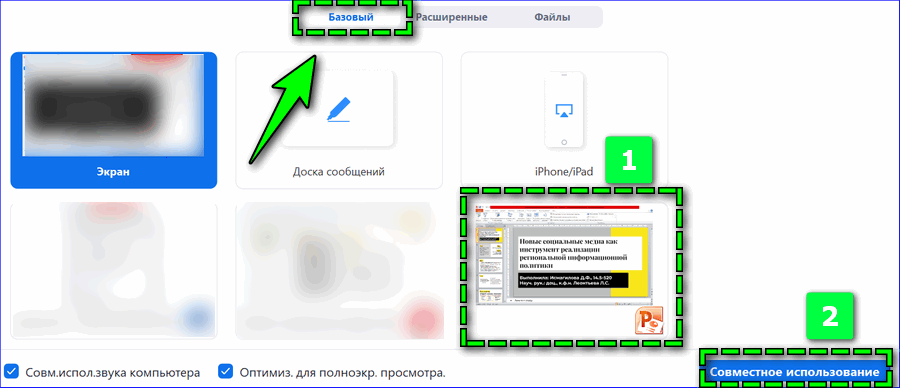
- Открываем презентацию в полноэкранном режиме.
Обратите внимание! В полноэкранном режиме не будут отображаться участники и сам чат.
- Запускаем показ слайдов.
Приложение Zoom позволяет работать в несколько экранов. Для большего удобства ведущий конференции может использовать два монитора. На одном будет отображаться демонстрационный материал в полноэкранном режиме, а на втором – чат, где будет происходить текстовое общение, а также меню настроек. Это значительно упростит проведение онлайн конференций.
Зачем это нужно
Как известно, человек гораздо лучше воспринимает информацию зрительно, нежели прослушивая её. Намного проще посмотреть на картинку и в деталях изучить нужную информацию, нежели её прослушивать. Особенно лучше, когда информация озвучивается и параллельно с этим отображается.
Во время демонстрации с презентацией можно производить различные манипуляции. Вы можете временно приостанавливать трансляцию, а также переключатся на другие программы. Для пояснений материала можно использовать меню инструментов, в котором имеется инструмент «карандаш», «маркер», а также указатели. С помощью этих инструментов вы сможете рассказывать информацию и параллельно указывать или рисовать.
Если вам нужно проводить конференции, а подходящей программы нет, то Зум — это идеальное приложение для этого.
Виды неполадок с демонстрацией и способы их устранения
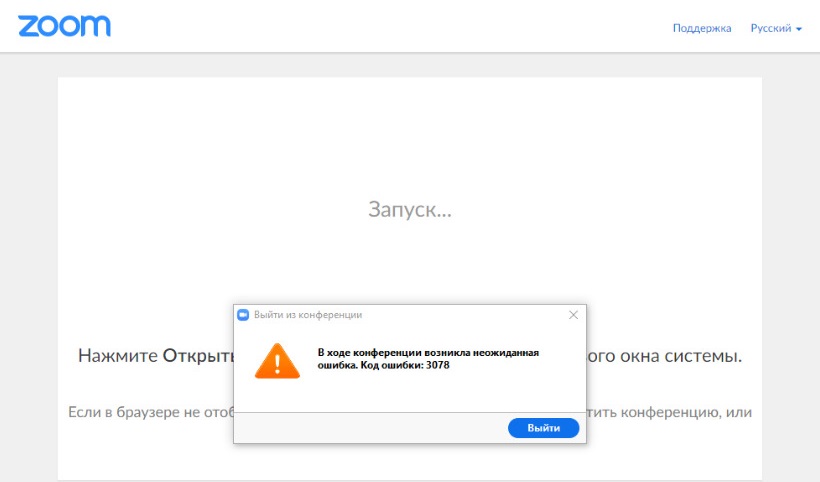
Большинство неполадок могут быть вызваны из-за слабой системы, отсутствия стабильного подключения к интернету, а также системными сбоями. Всего существует несколько распространённых неполадок и их решений:
- Участники конференции не видят вашу презентацию. Возможно ошибка кроется в скорости работы интернета.
Обратите внимание! На слабой системе процесс загрузки презентации требует гораздо больше времени.
- У организатора конференции не отображается список участников, а также чат. Возможно включен полноэкранный режим. Для решения проблемы необходимо выйти из него.
- Участники не могут общаться. Возможно отключен микрофон или отключена возможность комментирования.
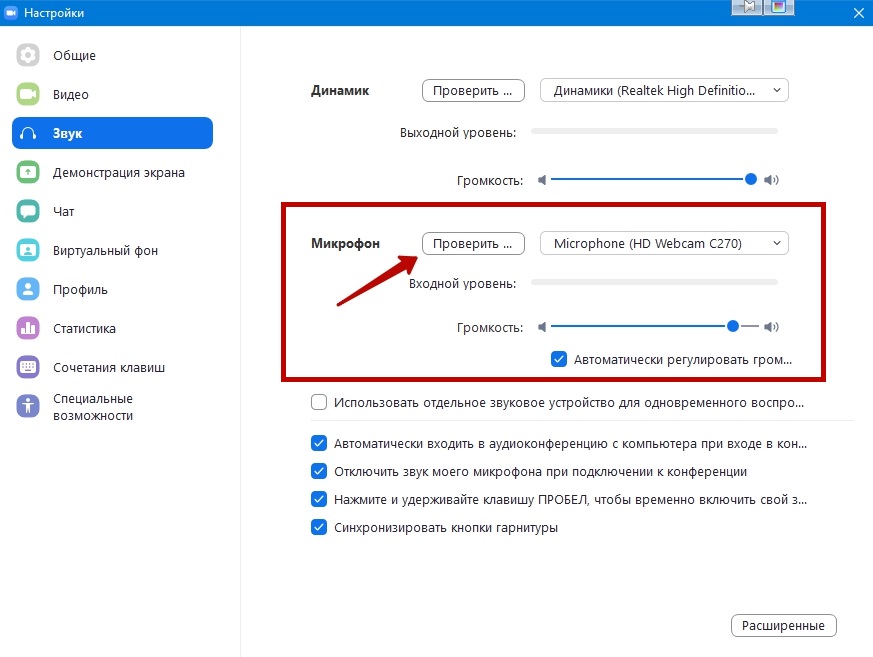
- Проблемы с демонстрацией презентации. Для решения ошибки необходимо перезапустить программу, а также проверить саму презентацию на ошибки.
- Отсутствует изображение в конференции. Возможно глава конференции не включил эту функцию.
Заключение
Как видите, демонстрация презентации – это лучший способ передачи информации. Именно поэтому её стоит использовать в своих конференциях. В презентацию можно вставить видеоролики, картинки, поясняющий текст, что позволит разнообразить обучение и сделать его в разы эффективнее. Помимо презентации можно вести трансляцию своего рабочего стола или другого приложения, что очень удобно и есть не во всех подобных программах. Надеюсь, что эта статья помогла вам разобраться с тем, как в Зум показать презентацию.







